Steg för att köra macOS på en Windows-PC

Ta reda på hur du får macOS på en Windows-PC med en steg-för-steg-guide som visar exakt hur du får Apples operativsystem på en Microsoft-enhet.
Har du någonsin försökt ta ett foto i högkontrastläge och tillämpat alla rätt inställningar och vinklar och misslyckats med att få önskat resultat? Om ja, då måste det vara frustrerande, eller hur? Men du behöver absolut inte slå dig själv eftersom även med alla räta vinklar och inställningar kan resultatet göra dig besviken. Men inte längre eftersom du nu kan lösa det här problemet genom att använda HDR-behandling (High Dynamic Range). Tja, du kanske tänker på vad är HDR och hur det fungerar?
Oroa dig inte, läs vidare för att släcka din nyfikenhet.
Vad är HDR?
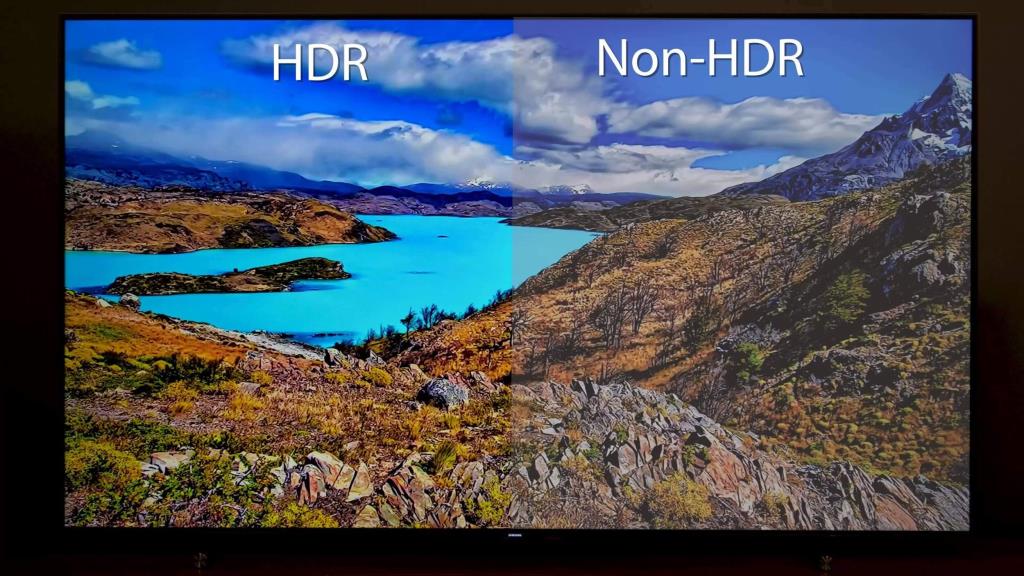
Termen HDR (High Dynamic Range) är en gammal fotograferingspraxis som fokuserar på att lägga till mer "dynamiskt omfång" till fotografier, där dynamiskt omfång är proportionen mellan ljus och mörk i ett fotografi.
När motivet i punkt överskrider kamerans dynamiska omfång tenderar högdagrarna att bli vita. Det är väldigt svårt att klicka på en bild som fångar spektrumet från båda ändarna, men nu med avancerad efterbehandlingsprogram har fotografer hittat ett sätt att få det att hända. Med HDR kan du få den specifika fotostilen med ett extraordinärt högt dynamiskt omfång som inte är möjligt att få annars.
Med andra ord är HDR en fantastiskt vacker faksimil av ett foto. Nu vet du vad som är HDR och låt oss veta hur det fungerar!
Hur fungerar HDR?
Du kan få HDR genom att klicka på tre till nio bilder i olika ljussättning och mosa ihop dem med hjälp av en avancerad mjukvara för att få den perfekta bilden. När det gäller fotografering tar en fotograf ett par bilder av samma motiv med olika slutartid och bländarkombinationer för att få bilder med olika skärpedjup och olika ljusstyrka. Sedan slår en fotograf med hjälp av avancerade fotografiska verktyg samman alla bilder som får en perfekt bild med perfekt blixt och mest fokuserade delar av bilden.
Måste läsa: 7 bästa HDR-programvaran för Mac 2017
Hur applicerar jag HDR på dina foton?
För att få de önskvärda fantastiska bilderna måste du skaffa några saker:
En kamera

Du måste ha en kamera med Auto Exposure bracketing-funktion (AEB). Nåväl, AEB är inte nödvändigt att skaffa, om du vet hur du ställer in kamerans inställningar manuellt varje gång du fångar ditt motiv. Detta kan dock öka risken för att bilderna blir suddiga eller oklara.
Ett stativ

Ett stativ hjälper dig definitivt att stabilisera kamerans position. Du kan också använda din hand för att klicka på bilden. Du kan dock stöta på problem när du justerar kamerapositionerna och det kan öka risken för att förstöra resultatet. Även om du kan övervinna anpassningsproblemen med en HDR-programvara, är det alltid bättre att skaffa ett stativ för en stabil bild.
En HDR-programvara
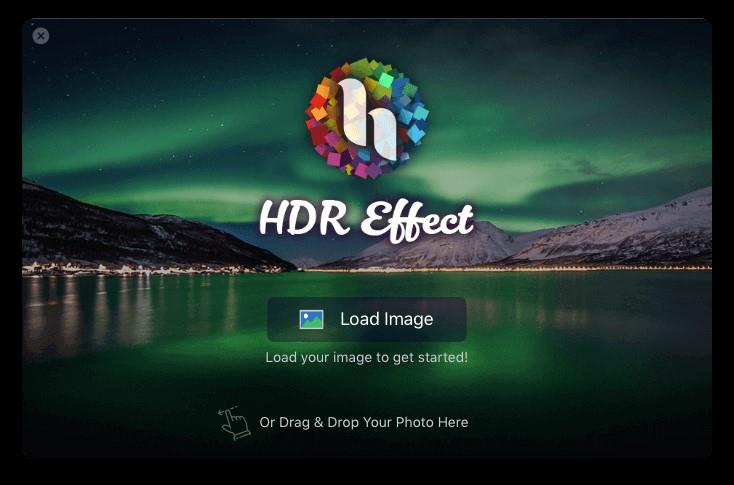
HDR-programvara är ett måste om du ser fram emot att göra varje bild av dig till den bästa. Det finns ett antal mjukvara tillgängliga för att blanda och mosa bilder för att få HDR-effekter i dina fotografier. Du kan använda HDR Effect utvecklad av Systweak för att få den bästa återgivningen av en bild. Med HDR-effektverktyget kan du tona dina foton och få dem att se fantastiskt fantastiska ut, oavsett om du är amatör eller proffs.
Nu vet du vad du behöver för att få HDR-bilder. Vi har också listat några av tipsen för att få bättre bilder:
Så, det här är tipsen och sätten att få HDR-bilder på nolltid. Prova dem och få vackra HDR-bilder.
Ta reda på hur du får macOS på en Windows-PC med en steg-för-steg-guide som visar exakt hur du får Apples operativsystem på en Microsoft-enhet.
Felet med okända utvecklare på macOS kan vara en huvudvärk. Läs denna artikel nu för att hitta de beprövade metoderna som löser problemet omedelbart!
Lär dig här hur du visar källkoden på en webbsida i Apple Safari genom att använda verktyget Safari Web Inspector.
Windows 11 vs. MacOS – Upptäck några av de viktigaste skillnaderna mellan dessa operativsystem för att hjälpa dig att fatta ditt enhetsval.
Vill du lära dig hur man ansluter och mapperar en nätverksenhet i Apple MacOS? Läs denna enkla guide om stegen för att mappa nätverksenhet på Mac nu!
Undrar du hur man tar bort cookies, historik eller lösenordsdata från Apple Safari webbläsare? Läs denna guide och lär dig nu!
Om Hem-knappen saknas i Outlook, inaktivera och aktivera Home Mail på menyfliksområdet. Denna snabba lösning hjälpte många användare.
En lista över möjliga korrigeringar för ett problem där du kan ha tappat bort ett programfönster från skärmen i macOS.
Vill du skicka ett e-postmeddelande till många mottagare? Vet du inte hur man skapar en distributionslista i Outlook? Så här gör du detta utan ansträngning!
Om du vill göra datainmatningsuppgifter felfria och snabba måste du lära dig hur du gör en rullgardinslista i Excel.







